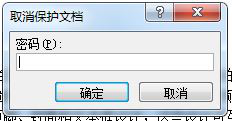1、下图是小编的word文档,小编要离开一会,不想被人误编辑了自己的文档,如下图:

2、按照下图中红色箭头指示位置点击【审阅】,然后点击【限制编辑】,如下图:
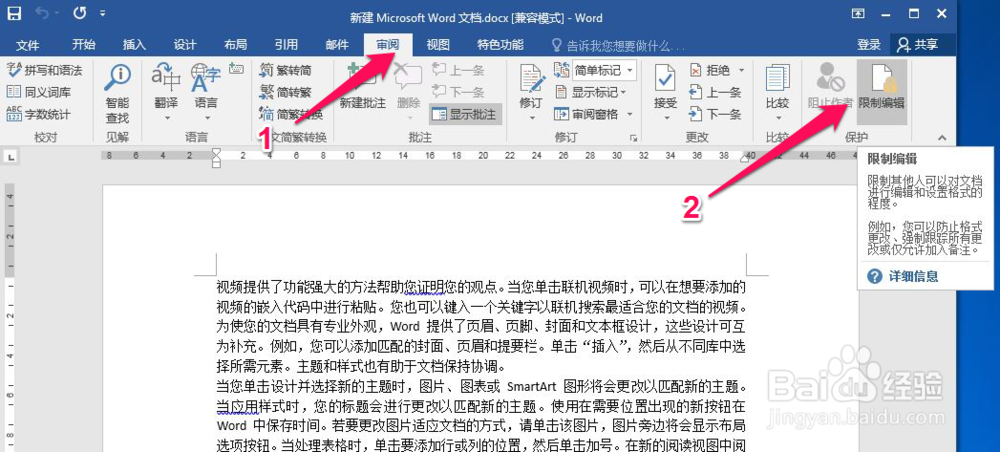
3、然后在弹出的【限制编辑】的面板中勾选【仅允许在文档中进行此类型的编辑】,然后点击【是,启动强制保护】,如下图:

4、然后在弹出的对话框中输入密码,然后进行确定,如下图:
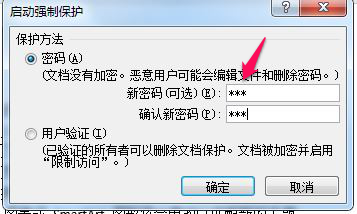
5、然后回到word文档中再次对文档进行编辑就会看到【由于所选内容已被锁定,您无法旅邯佤践进行此更改】的提示,如下图:
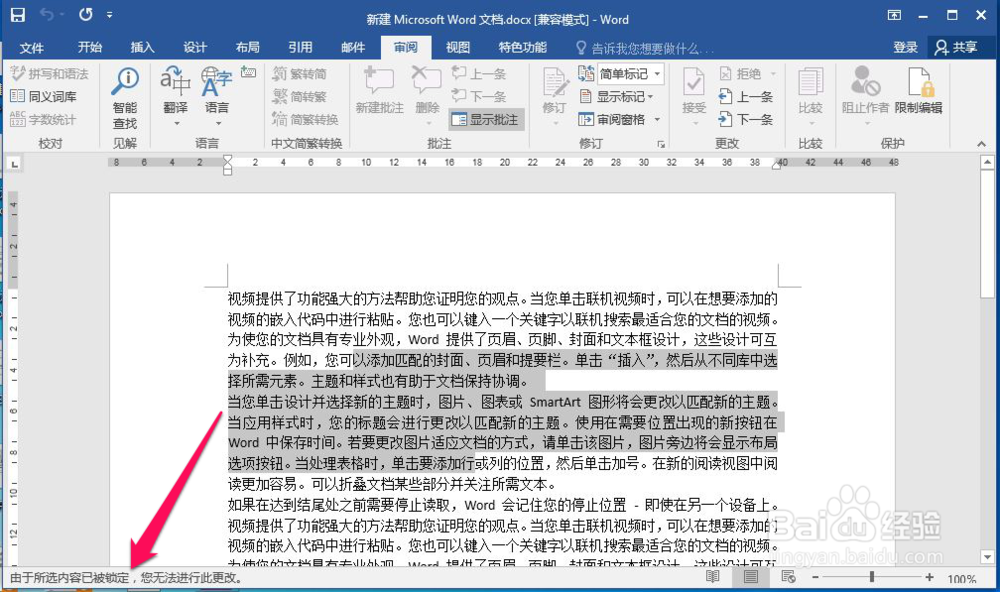
6、再次想对文档进行编辑的时候,按照下图中红色箭头指示点击【停止保护】,如下图:
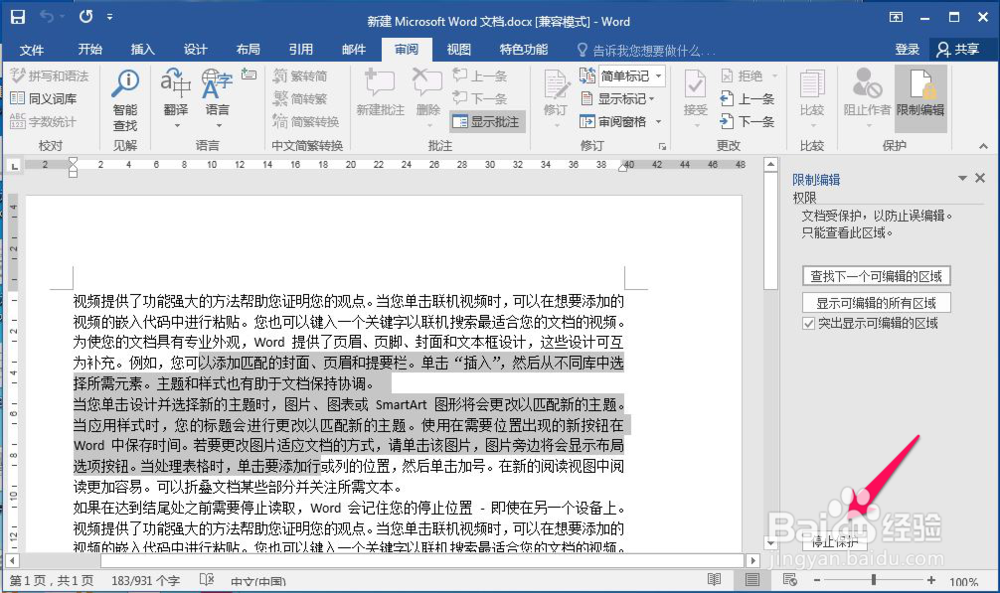
7、然后在弹出的【取消保护文档】对话框中输入自己之前设置的密码就又可以重新对文档进行编辑了,如下图: